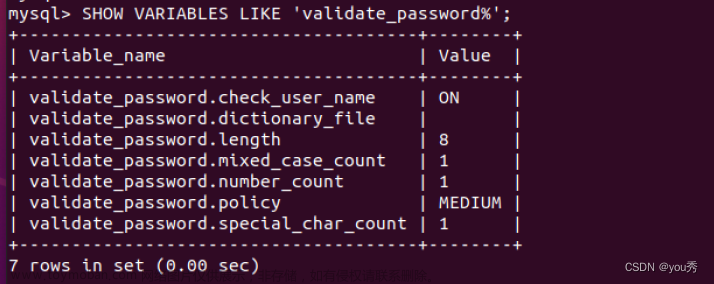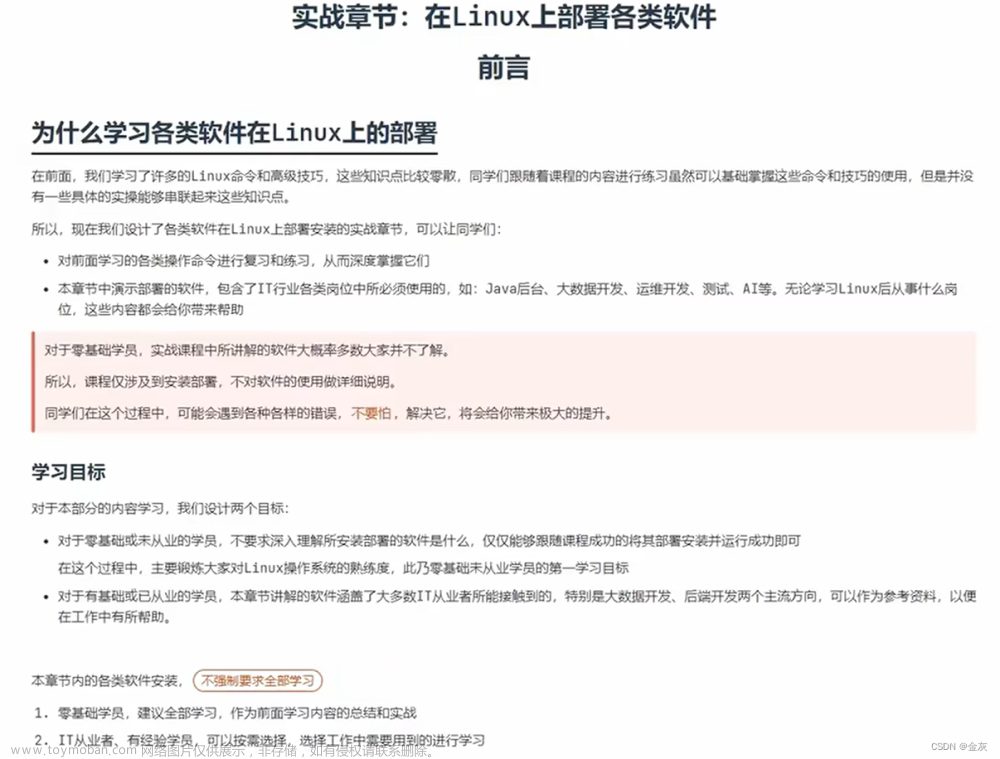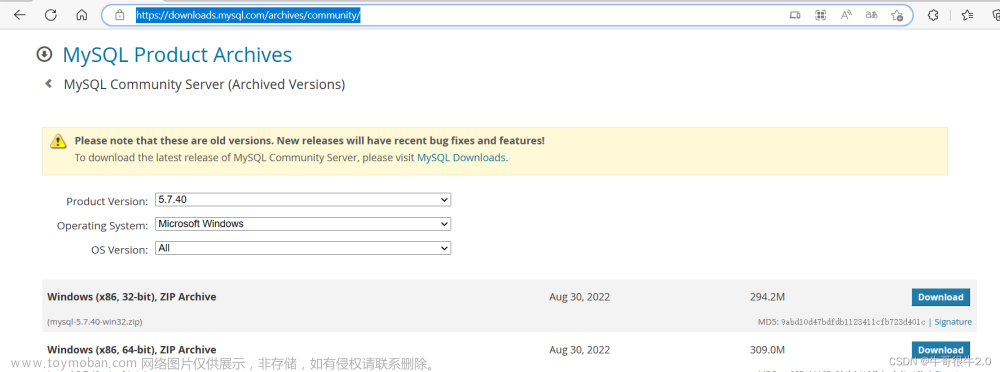- 前言
- 一、Mysql是什么?
-
二、安装步骤
- 1.安装操作需root权限:
- 2.更新apt仓库信息
- 3.查询库中mysql版本
- 3.安装mysql
- 4.启动MySQL
- 5.登陆MySQL设置密码
- 6.设置密码
- 7.退出MySQL控制台
-
8.对MySQL进行初始化
- 1.输入密码:
- 2.是否开启密码验证插件,如果需要增强密码安全性,输入
y并回车,不需要直接回车(本次选择直接回车): - 3.是否更改root密码,需要输入
y回车,不需要直接回车(本次不更改): - 4.是否移除匿名用户,移除输入
y回车,不移除直接回车(本次选择移除): - 5.是否进制root用户远程登录,禁止输入
y回车,不禁止直接回车(本次选择不禁止): - 6.是否移除自带的测试数据库,移除输入
y回车,不移除直接回车(本次选择不移除): - 7.是否刷新权限,刷新输入
y回车,不刷新直接回车(本次选择刷新):
- 9.登陆MySQL
- 总结
前言
MySQL8.0版本在Ubuntu(WSL环境)系统安装。
我的WSL环境是最新的Ubuntu22.04版本,这个版本的软件商店内置的MySQL是8.0版本,所以直接可以通过apt安装即可。
一、Mysql是什么?
MySQL是一个关系型数据库管理系统,由瑞典MySQL AB 公司开发,属于 Oracle旗下产品。MySQL是最流行的关系型数据库管理系统之一。
二、安装步骤
1.安装操作需root权限:
-
通过 sudo su -,切换到root用户
-
或在每一个命令前,加上sudo,用来临时提升权限
2.更新apt仓库信息
apt update
3.查询库中mysql版本
apt search mysql-server
以下就是MySQL8.0版本的
3.安装mysql
apt install -y mysql-server
4.启动MySQL
/etc/init.d/mysql start # 启动
/etc/init.d/mysql stop # 停止
/etc/init.d/mysql status # 查看状态
5.登陆MySQL设置密码
# 直接执行:mysql
mysql
6.设置密码
ALTER USER 'root'@'localhost' IDENTIFIED WITH mysql_native_password BY 'password';
7.退出MySQL控制台
exit
#或者
#ctrl+d
8.对MySQL进行初始化
# 执行如下命令,此命令是MySQL安装后自带的配置程序
mysql_secure_installation
# 可以通过which命令查看到这个自带程序所在的位置
root@DESKTOP-Q89USRE:~# which mysql_secure_installation
/usr/bin/mysql_secure_installation
1.输入密码:

2.是否开启密码验证插件,如果需要增强密码安全性,输入y并回车,不需要直接回车(本次选择直接回车):

3.是否更改root密码,需要输入y回车,不需要直接回车(本次不更改):

4.是否移除匿名用户,移除输入y回车,不移除直接回车(本次选择移除):

5.是否进制root用户远程登录,禁止输入y回车,不禁止直接回车(本次选择不禁止):

6.是否移除自带的测试数据库,移除输入y回车,不移除直接回车(本次选择不移除):

7.是否刷新权限,刷新输入y回车,不刷新直接回车(本次选择刷新):

9.登陆MySQL
mysql -uroot -p
# 输入密码即可登陆成功
 文章来源:https://www.toymoban.com/news/detail-747764.html
文章来源:https://www.toymoban.com/news/detail-747764.html
总结
至此,在Ubuntu 22.04上安装MySQL8.0版本成功。文章来源地址https://www.toymoban.com/news/detail-747764.html
到了这里,关于MySQL8.0在Ubuntu系统安装的文章就介绍完了。如果您还想了解更多内容,请在右上角搜索TOY模板网以前的文章或继续浏览下面的相关文章,希望大家以后多多支持TOY模板网!